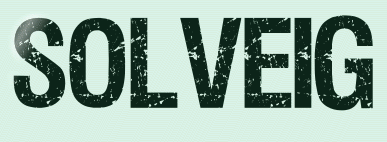 |

Deze tutorial is auteursrechtelijk beschermd door Animabelle Chantal, alle rechten voorbehouden.
Elke verspreiding, zonder voorafgaande schriftelijke toestemming is geheel verboden.
Elke gelijkenis met een andere tutorial is puur toeval.
Ik heb de les gemaakt in PaintShop Pro 2019 op 22-08-2020.
Ik heb de persoonlijke toestemming van Chantal om haar lessen te vertalen uit het Frans.
Wil je deze vertaling linken, dan moet je Animabelle daarvoor persoonlijk toestemming om vragen !!!
Ik ben alleen maar de vertaler, de auteursrechten liggen volledig bij Chantal.
Merci beaucoup Chantal, que je pouvez traduire vos tutoriéls en Néerlandais.
Claudia.
Materialen :
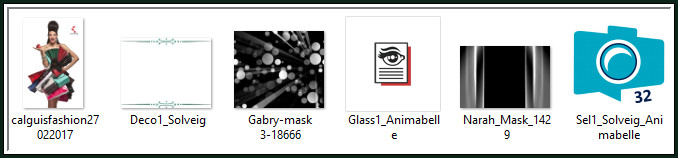
De beide Maskers openen we in PSP zelf.
Dubbelklik op het Eye Candy preset "Glass1_Animabelle", deze installeert zich in het filter.
Steek de Selectie "Sel1_Solveig_Animabelle" in de juiste map van jouw PSP versie : Corel_12/Selecties.
Filters :
Sapphire Filters 06 - SapphirePlugin_0521.
Filters Unlimited 2.0.
Tile & Mirror - Mirrored & Scaled ***
Bkg Designer sf10 - Cruncher ***
MuRa's Seamless - Emboss at Alpha.
AP [Lines] - Liines - SilverLining.
Eye Candy 5 : Impact - Glass.
Simple - Top Left Mirror.
***Importeer de filters Tile & Mirror en Bkg in het filter "Filters Unlimited 2.0"***
Kleurenpallet :
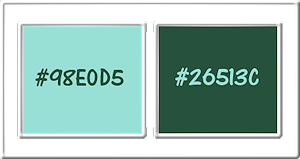
1ste kleur = #98E0D5
2de kleur = #26513C
Wanneer je met eigen kleuren werkt speel dan met de mengmodus en/of dekking naar eigen inzicht.
Klik op onderstaande banner om naar de originele les te gaan :

Voorbereidingen :
Open alle benodigde materialen in PSP.
Maak van elk een duplicaat via SHIFT + D en sluit de originele.
Sla regelmatig je werkje tussendoor op als psp-image formaat,
als PSP er dan plotseling mee zou stoppen, dan moet je niet telkens alles opnieuw maken.

OPGELET !!! Naargelang de gebruikte kleuren, kunnen de Mengmodus en de Laagdekking verschillen. |

1.
Open een Nieuwe afbeelding van 850 x 450 px, transparant.
Ga naar het Kleurenpallet en zet de Voorgrondkleur op de 1ste kleur en de Achtergrondkleur op de 2de kleur.
Klik met de muis in de Voorgrondkleur en daarna op het tabblad "Verloop".
Maak een Verloop met deze instellingen :
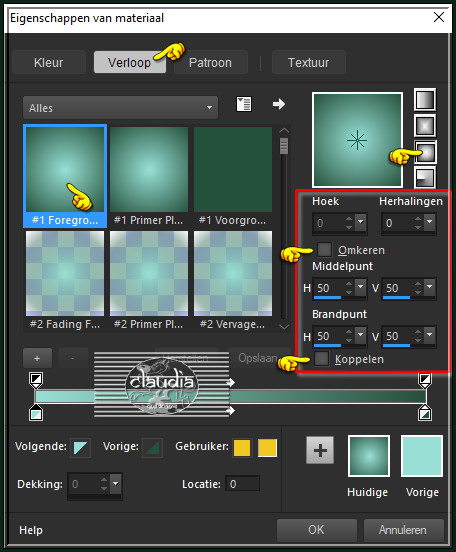
Ga terug naar de afbeelding en vul deze met het Verloop.
Lagen - Nieuwe rasterlaag.
Selecties - Alles selecteren.
Open uit de materialen de tube "calguisfashion27022017".
Verwijder het watermerk.
Bewerken - Kopiëren.
Zet de tube opzij voor later gebruik.
Ga terug naar je werkje.
Bewerken - Plakken in selectie.
Selecties - Niets selecteren.
Lagen - Eigenschappen : zet de Dekking van deze laag op 40%.

2.
Effecten - Afbeeldingseffecten - Naadloze herhaling :
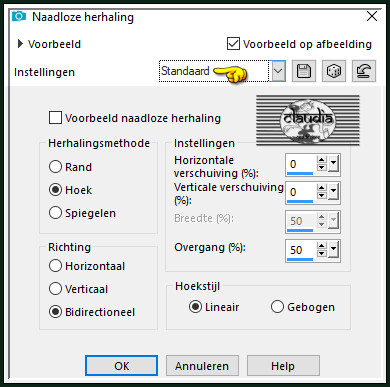
Lagen - Samenvoegen - Omlaag samenvoegen.
Aanpassen - Vervagen - Radiaal vervagen :
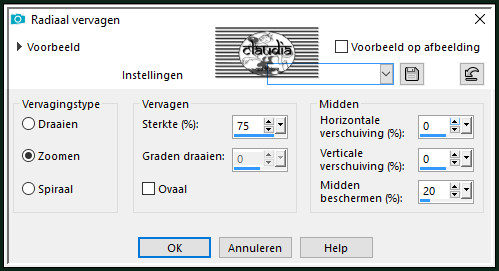

3.
Lagen - Dupliceren.
Effecten - Insteekfilters - Sapphire Filters 06 - SapphirePlugin_0521 :
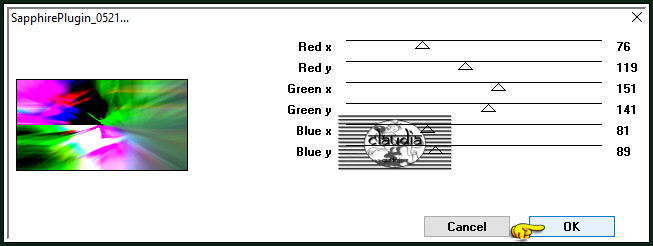
Lagen - Eigenschappen : zet de Mengmodus van deze laag op Luminantie.
Effecten - Afbeeldingseffecten - Naadloze herhaling : de instellingen staan goed.
Lagen - Samenvoegen - Omlaag samenvoegen.
Effecten - Insteekfilters - <I.C.NET Software> - Filters Unlimited 2.0 - Tile & Mirror - Mirrored & Scaled :
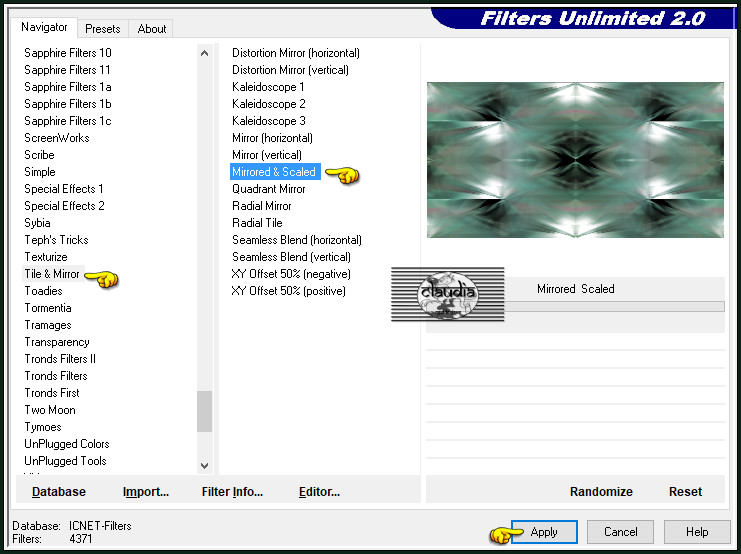

4.
Activeer het Selectiegereedschap (toets S op het toetsenbord) - Aangepaste selectie :

Voer deze getallen in :
Boven = 112
Links = 0
Rechts = 850
Onder = 338
Selecties - Laag maken van selectie.
Effecten - Insteekfilters - <I.C.NET Software> - Filters Unlimited 2.0 -&<Bkg Designer sf10 I> - Cruncher :
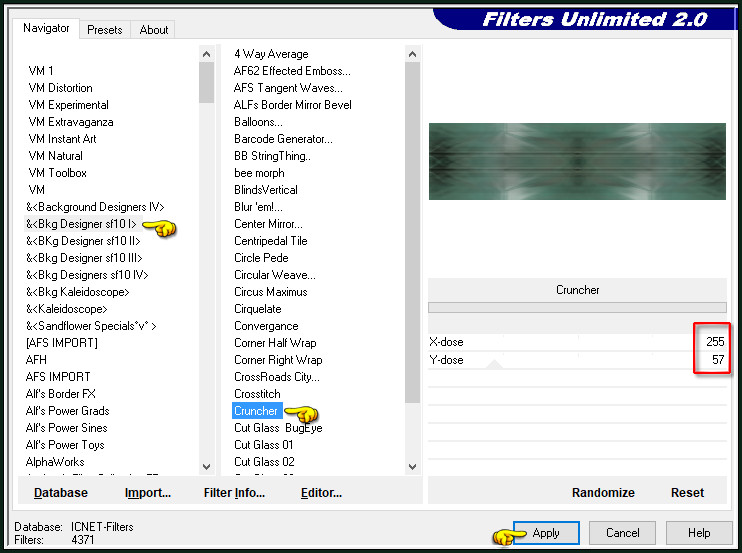

5.
Open uit de materialen het Masker "Gabry-mask 3-18666" en minimaliseer het.
Ga terug naar je werkje.
Lagen - Nieuwe maskerlaag - Uit afbeelding :
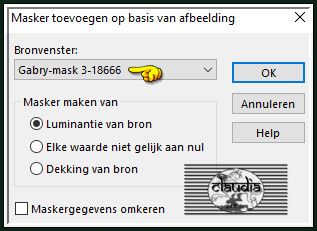
Lagen - Samenvoegen - Groep samenvoegen.
Effecten - Insteekfilters - MuRa's Seamless - Emboss at Alpha :
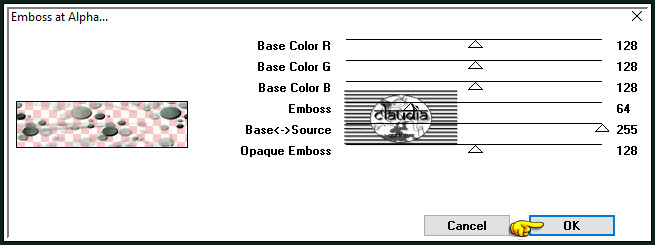

6.
Effecten - Insteekfilters - AP [Lines] - Lines - SilverLining :
![Effecten - Insteekfilters - AP [Lines] - Lines - SilverLining](../../images/Vertaalde_Lessen/Animabelle/Solveig/Plaatje10.jpg)
Lagen - Nieuwe rasterlaag.
Effecten - 3D-Effecten - Slagschaduw :
Verticaal = 0
Horizontaal = 0
Dekking = 100
Vervaging = 60
Kleur = Zwart (#000000)
Laat de selectie actief !!!

7.
Activeer de onderste laag in het Lagenpallet (= Raster 1).
Selecties - Omkeren.
Selecties - Laag maken van selectie.
Open uit de materialen het Masker "Narah_Mask_1429" en minimaliseer het.
Ga terug naar je werkje.
Lagen - Nieuwe maskerlaag - Uit afbeelding :
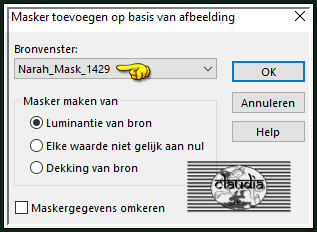
Lagen - Samenvoegen - Groep samenvoegen.
Effecten - Insteekfilters - MuRa's Seamless - Emboss at Alpha : de instellingen staan goed.
Lagen - Eigenschappen : zet de Mengmodus van deze laag op Bleken.

8.
Lagen - Dupliceren.
Activeer de originele laag eronder (= Groep - Tot laag gemaakte selectie).
Effecten - Insteekfilters - Toadies - What Are You? :
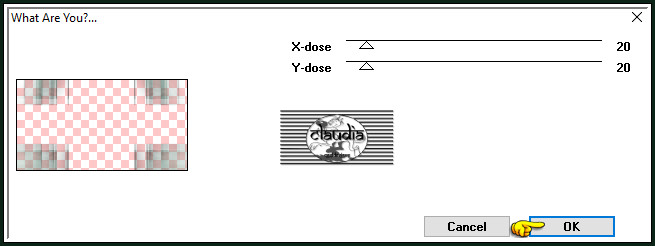
Selecties - Niets selecteren.

9.
Activeer de onderste laag in het Lagenpallet (= Raster 1).
Selecties - Selectie laden/opslaan - Selectie laden vanaf schijf : Sel1_Solveig_Animabelle
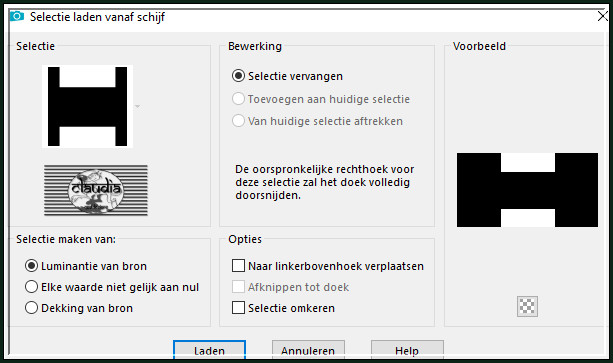
Selecties - Laag maken van selectie.
Aanpassen - Vervagen - Gaussiaanse vervaging : Bereik = 10.
Laat de selectie actief !!!

10.
Lagen - Dupliceren.
Effecten - Insteekfilters - Mehdi - Sorting Tiles :
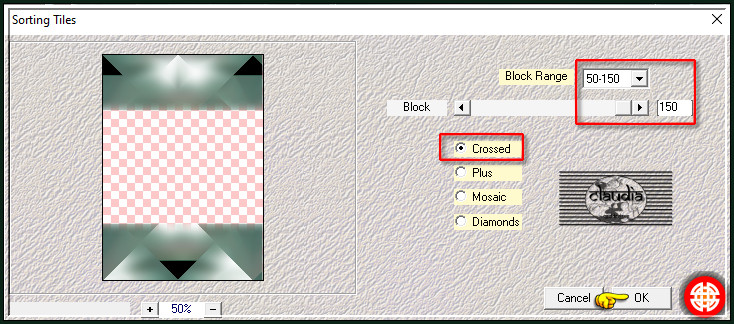
Effecten - Textuureffecten - Fijn Leer : Kleur = wit (#FFFFFF)
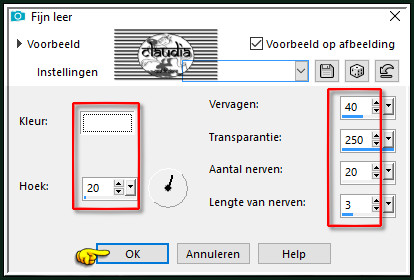
Selecties - Omkeren.
Effecten - 3D-Effecten - Slagschaduw :
Verticaal = 0
Horizontaal = 0
Dekking = 30
Vervaging = 20
Kleur = Zwart (#000000)
Selecties - Niets selecteren.

11.
Open uit de materialen het element "Deco1_Solveig".
Kleur het element in als je met andere kleuren en materialen werkt.
Bewerken - Kopiëren.
Ga terug naar je werkje.
Bewerken - Plakken als nieuwe laag.
Het element staat gelijk goed.
Effecten - 3D-Effecten - Slagschaduw :
Verticaal = 8
Horizontaal = 8
Dekking = 40
Vervaging = 5
Kleur = Zwart (#000000)

12.
Afbeelding - Randen toevoegen : 2 px met de 1ste kleur, Symmetrisch aangevinkt.
Selecties - Alles selecteren.
Afbeelding - Randen toevoegen : 20 px met de 1ste kleur, Symmetrisch aangevinkt.
Selecties - Omkeren.
Effecten - Reflectie-effecten - Caleidoscoop :
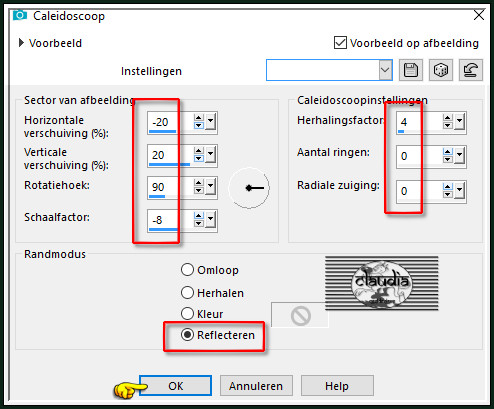
Selecties - Niets selecteren.

13.
Afbeelding - Randen toevoegen : 2 px met de 1ste kleur, Symmetrisch aangevinkt.
Selecties - Alles selecteren.
Afbeelding - Randen toevoegen : 50 px met de 1ste kleur, Symmetrisch aangevinkt.
Selecties - Omkeren.
Effecten - Reflectie-effecten - Caleidoscoop : de instellingen staan goed.
Aanpassen - Vervagen - Gaussiaanse vervaging : Bereik = 15.

14.
Effecten - Insteekfilters - AP [Lines] - Lines - SilverLining : de instellingen staan goed.
Selecties - Omkeren.
Effecten - 3D-Effecten - Slagschaduw :
Verticaal = 0
Horizontaal = 0
Dekking = 100
Vervaging = 50
Kleur = Zwart (#000000)
Selecties - Niets selecteren.

15.
Lagen - Dupliceren.
Effecten - Geometrische effecten - Cirkel : Transparant aangevinkt.
Afbeelding - Formaat wijzigen : 10%, formaat van alle lagen wijzigen niet aangevinkt.
Aanpassen - Scherpte - Verscherpen.

16.
Effecten - Insteekfilters - Alien Skin Eye Candy 5 : Impact - Glass :
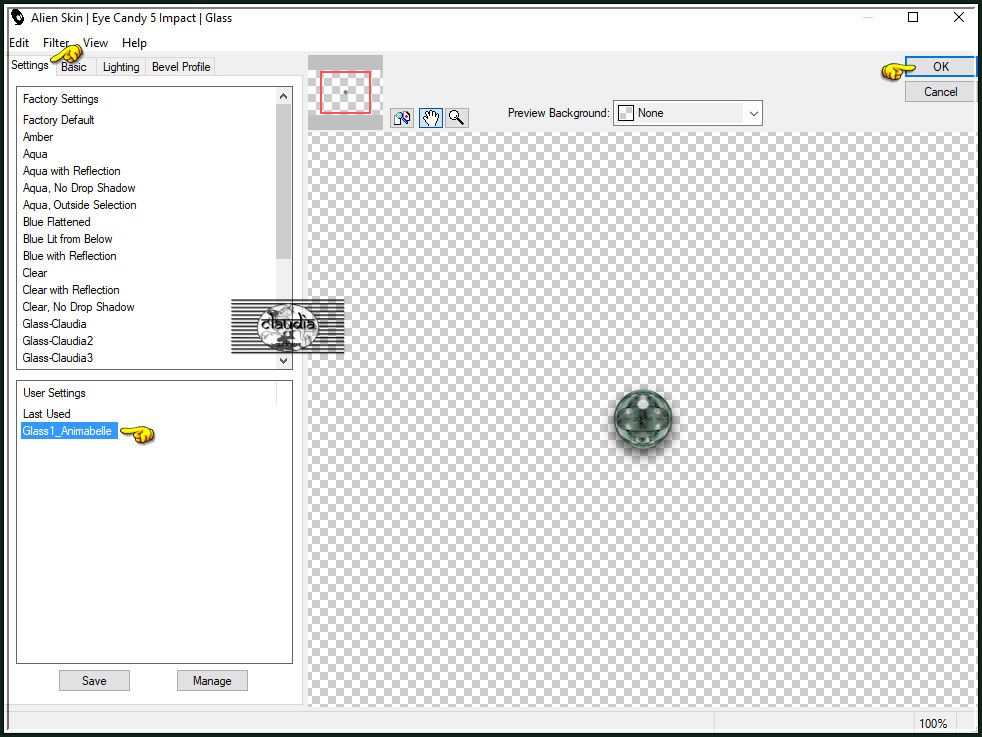
Of voer de instellingen manueel in : Kleur Glass Color = #3F0708
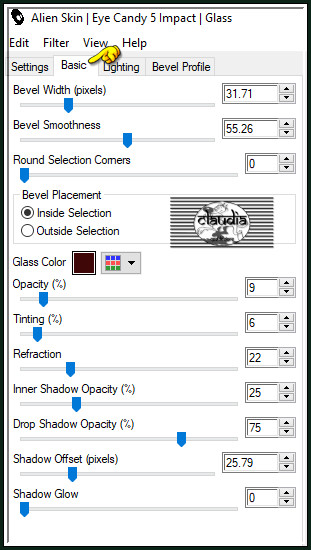
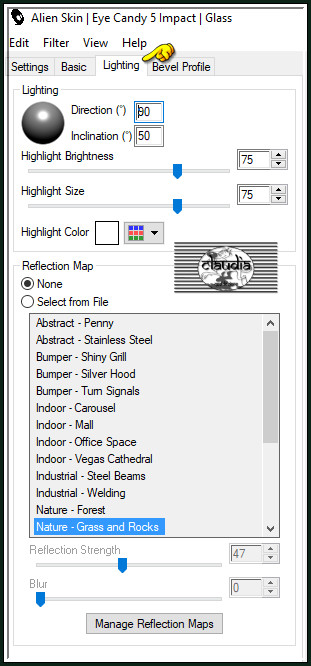
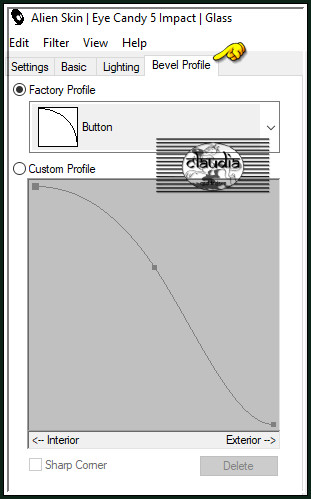
Plaats de bol links bovenaan op je werkje :

Effecten - Insteekfilters - Simple - Top Left Mirror :
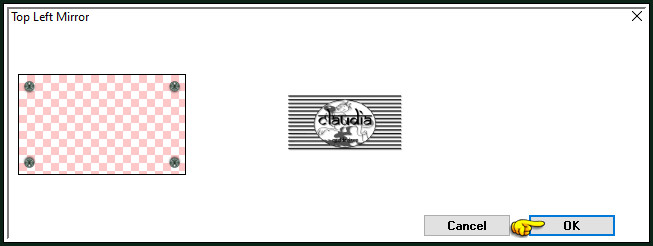

17.
Activeer de opzij gezette tube "calguisfashion27022017".
Bewerken - Kopiëren.
Ga terug naar je werkje.
Bewerken - Plakken als nieuwe laag.
Afbeelding - Formaat wijzigen : 65%, formaat van alle lagen wijzigen niet aangevinkt.
Aanpassen - Scherpte - Verscherpen.
Plaats de tube naar eigen inzicht of zoals op het voorbeeld :
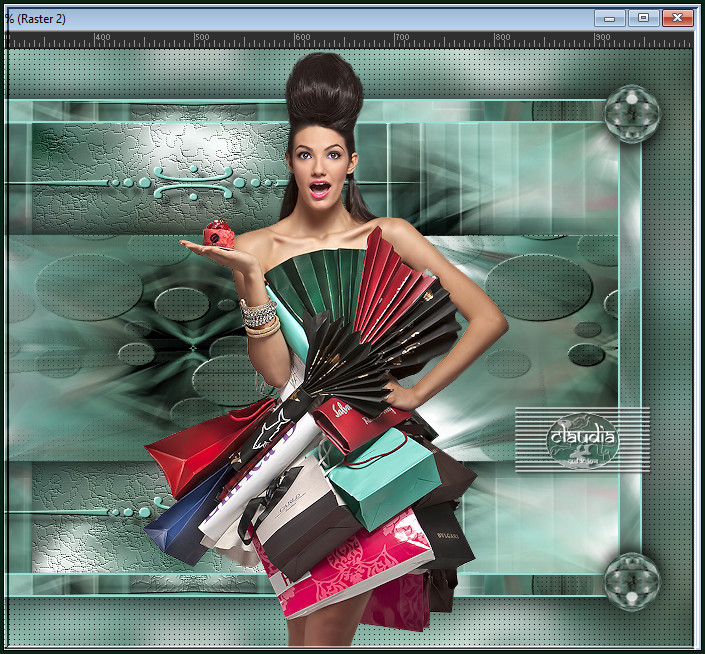
Geef de tube een Slagschaduw naar keuze.
Afbeelding - Randen toevoegen : 1 px met de 2de kleur of met zwart (#000000), Symmetrisch aangevinkt.

18.
Lagen - Nieuwe rasterlaag.
Plaats hierop je watermerk.
Lagen - Samenvoegen - Alle lagen samenvoegen.
Sla je werkje op als JPG-formaat en daarmee ben je aan het einde gekomen van deze mooie les van Animabelle.
© Claudia - Augustus 2020.





